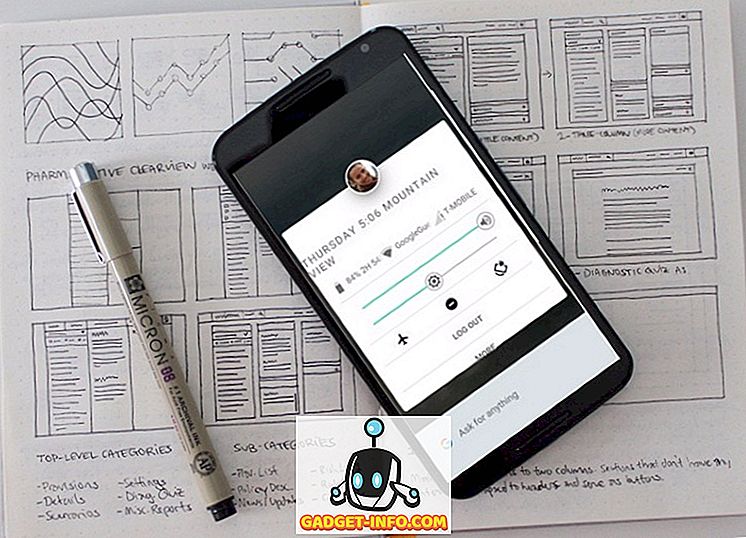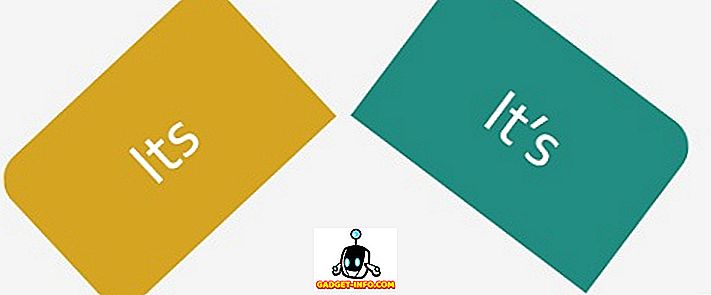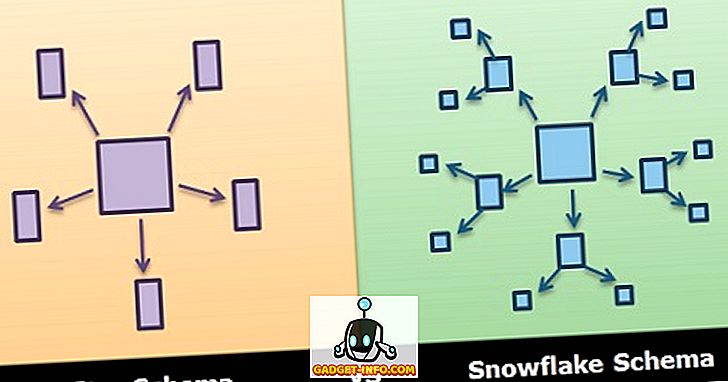Googles seneste opdatering til Android er ankommet i form af en tidligt udvikler preview, og som altid er vi spændte. Til ingen overraskelse bliver den seneste iteration af Android kaldet Android O (Oreo? Forhåbentlig!), Og det medfører ganske mange ændringer. Udviklerens forhåndsvisning er kun tilgængelig på Nexus- og Pixel-enhederne, så hvis du ikke kan hente det endnu, og vil vide om alle de ændringer, du kan forvente af Android O, har vi fået dig dækket. Vi pytter Android O vs Android N, og her er alle de ændringer, du bør vide om:
Android O vs Android N: Alle de ændringer
1. Meddelelser
Google har foretaget ændringer på den måde, som underretninger opfører sig i Android lige siden Marshmallow, og Android O er ikke anderledes. Android O ser ud til at forbedre enhver god ting, som Android Nougat har bragt sammen, og så nogle. Med Android O får vi meddelelseskanaler, som grundlæggende er kategorier, som en app kan klassificere sine meddelelser til. Det betyder, at brugerne i stedet for at ændre underretningsindstillingerne for en hel app vil få endnu mere finkornet kontrol over de typer meddelelser, de ønsker.

Meddelelser kan også snoozed i Android O, og det ser virkelig ud som en god funktion. Brugere kan simpelthen slette en meddelelse og trykke på snooze-ikonet for at snooze meddelelsen for en standardtid på 15 minutter. Dette kan forlænges (i det mindste i den nuværende Developer Preview) i maksimalt 1 time. Personligt vil jeg gerne have en slags brugerdefineret tid her, måden "Indbakke" håndterer snoozing e-mails, men det er bare den første udvikler forhåndsvisning, så der er meget tid til det.

Der er også en mindre ændring i meddelelsen Shade opfører sig på Android O. Mens dobbelt swiping på statuslinjen i Android Nougat bruges til at skjule nogle af de nederste meddelelser for korrekt at vise panelet Hurtige indstillinger, konverterer Android O dem til små app ikoner i bunden af meddelelsesskyggen i stedet. Så mens panelet Hurtige indstillinger vises korrekt, kan du stadig se de apps, der har ventende underretninger, uden at skulle slettes igen.

2. Hurtige indstillinger
I forbindelse med hurtige indstillinger er der en lille smule forandring i den måde, som panelet Hurtige indstillinger opfører sig. I Android Nougat kan du trykke på ikonerne for WiFi, Bluetooth osv. Åbne de ekspanderbare hurtige indstillinger for det pågældende emne, men i Android O fungerer dette meget anderledes. Hvis du trykker på ikonerne for ting som WiFi, Bluetooth, osv., Vil det bare skifte dem til / fra . Men hvis du trykker på teksten under disse elementer, tager den dig til de ekspanderbare hurtige indstillinger for varen.

Selv om det her er en ændring, der vil tage lidt tid at vænne sig til, vil det til sidst spare os for et tryk, hvis vi simpelthen ønsker at skifte WiFi eller Bluetooth, som i Android Nougat, skal vi trykke på ikonet at gå ind i de ekspanderbare hurtige indstillinger, og derefter skifte WiFi. I Android O kan vi bare trykke på WiFi-ikonet for at tænde eller slukke for det.
3. Indbygget File Manager
Android har haft en temmelig godt afrundet, omend skjult, indbygget filhåndtering i nogen tid nu, og mens den tidligere kunne fås på skærmen "Opbevaring" i Indstillinger, har den nu sit eget ikon i App-skuffen . I Android Nougat var der kun et downloads-ikon i App-skuffen, men dette er blevet erstattet af ikonet Filer i Android O.

Du får stadig mulighed for at gå til "Downloads" i appen Filer, og sorteringsindstillingerne er meget mere synlige i den nye app, sammenlignet med den skjulte filhåndtering i Android Nougat. Hvis du har brug for en fil til grundlæggende filhåndtering, skal denne filhåndtering fungere fint for dig. For mere kraftfulde filadministratorer har Android en hel del muligheder for at gå med.
4. Indstillinger Side
Mere fra "væsentlige ændringer i enhver Android-version nogensinde", siden Indstillinger vises en ny revision, og det ser ud til, at overførselspanelet fra Android Nougat ikke gik godt sammen med designerne over på Google, fordi det er startet op fra udviklerens forhåndsvisning af Android O. Også indstillings siden nu vælger aggressivt at kategorisere varer i bredere kategorier, hvilket resulterer i en meget kortere topliste i listen Indstillinger.

Det monokromte tema, der tager udgangspunkt i det, ser virkelig godt ud, og mens den nye tilrettelæggelse af muligheder helt sikkert tager lidt tid at vænne sig til, synes jeg det er et godt skridt i retning af en mere organiseret indstillingsskærm. Selvom det ikke er tilfældet, bruger vi alligevel søgningsindstillingen.
5. Billede i billede
Billede i Picture blev først introduceret i Android Nougat, men den blev kun tilgængelig til Android-tv'er, men takket være den manglende anvendelse af Android-tv'er (i det mindste i forhold til antallet af Android-telefoner) har der altid været en mangel af tredjeparts support til funktionen. Med Android O bringer Google funktionen til telefoner og tablets, og det vil forhåbentlig få udviklere ombord med det også.

Jeg glæder mig til mange flere apps, der tillader Picture i billedtilstand, så jeg kan se mine yndlingsvideoer og gennemse Reddit på samme tid.
6. Tilknyttede låseskærmgenveje
Lad os være ærlige, hvor mange gange har du brugt disse genveje på låseskærmen? Hvis du undrer dig over hvilke genveje jeg taler om, går det bare for at bevise mit punkt. Men grunden til, at de fleste ikke brugte dem på lager Android Nougat, skyldes, at de udførte funktioner, der kunne fås mere ubesværet gennem andre metoder. Med Android O tilbyder Google brugere mulighed for at tilføje brugerdefinerede apps til de genveje, hvilket gør dem rent faktisk nyttige. Du kan nu føje ting som "Rutevejledning til hjemmet", "Komponere ny e-mail" og mere til genvejstasterne på låseskærmen, hvilket gør handlinger, du ofte har meget lettere at nå.

7. Tilpasningsbar navigationslinje
Med Android O kan brugerne også tilpasse navigationslinjen, hvilket kun var muligt med tilpassede ROM'er på tidligere versioner af Android, som f.eks. Android Nougat. Mens dette gør det vil kræve at aktivere System UI Tuner, det kan gøres ret let. Android O giver brugerne mulighed for at tilføje knapper til navigationslinjen, herunder ting som en venstre og højre pil og mere.

Også Android O tilføjer evnen til at justere placeringen af navigationslinjeknapperne; Brugerne kan få dem til at læne til venstre, til højre, eller knapperne kan presses tættere sammen i midten af navigationslinjen.
8. Omgivende Display
Ambient Display har også gennemgået en hel del ændringer i Android O. I Android Nougat har Ambient Display brugt meget detaljerede meddelelser, og Android O vælger en meget renere og mindre batteriskrevende brug af Ambient Display. Meddelelser på omgivende skærm vises nu som små ikoner, der vises side om side på en smal bjælke. Ikonerne er næsten for små, og det vil naturligvis bruge meget mindre batteristrøm, trykke på den smalle stang (og to haner), er lidt svært.
I mere velkomne ændringer til Ambient Display vises indgående meddelelser på en langt mere rig måde, med muligheder for at svare, arkivere (til Gmail) og mere afhængigt af de underretningsaktioner, der understøttes af appen. Dette er i modsætning til Android Nougat, hvor, selvom meddelelserne viste en del detaljer, gav de ikke hurtige handlinger til brugerne.
9. Adaptive ikoner
En anden ændring, som Android O bringer, er også en, der tyder på større og bedre ting at komme ... sandsynligvis. Google annoncerede støtte til Adaptive Icons i Android O, og mens de endnu ikke understøttes af nogen apps i Developer Preview, er deres beskrivelse lovende, omend vag. Fra Google's meddelelse "Adaptive Icons [er ikoner], som systemet viser i forskellige former, baseret på en maske valgt af enheden. Systemet animerer også interaktioner med ikonerne og bruger dem i launcher, genveje, indstillinger, delingsdialoger og i oversigtsskærmen ".

Grundlæggende vil alle apps, der understøtter Adaptive Icons, tilpasse det ikon til det tema, som brugeren vælger . Så hvis du bruger et tema med afrundede ikoner, vises alle ikonerne på din enhed kun som runde ikoner ... nej diskontinuiteter overhovedet. En meddelelse som dette gør det lyder som temaer kan blive en langt mere integreret del af Android-miljøet, en tanke, der hjælpes sammen med "Device Theme" -alternativet, der er tilgængeligt inden for "Display" -indstillingerne af Pixel-enheder i Android O Developer Preview.
10. Installation af programmer fra eksterne kilder
Android har altid været liberal om, hvor en bruger får apps fra. I modsætning til sin konkurrence (iOS) tillader Android brugere at installere apps fra hvor som helst, så længe brugerne aktiverer indstillingen "Ukendte kilder" i Sikkerhedsindstillinger. I Android Nougat, så længe du har aktiveret indstillingen til at tillade installation af apps fra ukendte kilder, kunne du stort set downloade apps fra internettet, få APK'er via Bluetooth eller installere dem ved hjælp af ES File Explorer. I Android O skal du dog give tilladelse til hver enkelt kilde, individuelt.

Det betyder lidt mere arbejde, men det vil også ende med at sikre, at apps ikke installerer andre apps på egen hånd, hvilket gør din enhed lidt mere sikker, end den allerede er. Så lidt ekstra arbejde, for nogle ekstra sikkerhed ... lyder ikke som en dårlig aftale.
11. Batterioptimering
Android har altid arbejdet hårdt for at forbedre batteriets levetid, det kan presse ud af din enhed. Selv med batterier bliver større og større, søger brugerne stadig mere, og det kan kun opnås, når god hardware bruges af usædvanligt optimeret software. Med Android O søger Google at forbedre de forbedringer, det har gjort i batteriop optimeringer i Android Nougat.
Doze-funktionen, som først blev introduceret i Android Marshmallow, og forbedret yderligere i Android Nougat, bliver endnu mere aggressiv i Android O, med endnu flere begrænsninger lagt på ting, som apps kan gøre i baggrunden, og hvor ofte de kan gøre dem. Android O placerer meget strengere restriktioner for apps, der beder om positionsopdateringer, registrering af implicitte udsendelser og kørsel af baggrundstjenester. Selvom vi ikke rigtig kan bedømme forskellen på dette, da det er en udviklereksempel, kan vi helt sikkert håbe, at det virker, så godt som Google fortæller os, det vil.
12. Ændringer i App Behavior
I Android O bliver der også foretaget ændringer til, hvordan apps opfører sig, og den slags interaktioner, de kan understøtte. Da Android-apps nu er tilgængelige på Chrome OS, har Google annonceret support til meget mere pålidelig og forudsigelig tastaturnavigationsmodel i apps. I modsætning til i Android Nougat kan apps i Android O også nu bruge brugerdefinerede pop-up-vinduer, i stedet for den standard systemvarselkasse. Dette kunne være en potentielt god funktion, men jeg er sikker på, at den bliver misbrugt af dårligt designet apps, og det kan faktisk ende med at resultere i en dårlig UX. Selvfølgelig håber jeg ikke, selvom det er korrekt implementeret, kan brugerdefinerede pop-up-bokse gøre apps endnu mere attraktive og sjove at bruge end nogensinde før.
13. Små UI-ændringer
Bortset fra disse store ændringer ændrer Android O også ganske mange brugergrænseelementer, sammenlignet med Android Nougat. Navigationslinjen bliver for eksempel mørk, når billedlisterprogrammets appladesåbning glider op, og det ser meget bedre ud end, hvad det gjorde i Android Nougat. Også på app-skuffen kan det nu opstå ved at glide op overalt på startskærmen, hvilket er helt nemmere og meget mere intuitivt.

Statuslinjen i Android O er meget mere information tæt og gør op for dette ved at anvende renere og lettere dato og klokkeslæt skrifttyper (som ganske vist ser godt ud). Også i modsætning til i Android Nougat kan du ikke få batteriprocenten til at dukke op inde i selve batteriikonet, det er placeret ved siden af batteriikonet. En anden vigtig forskel fra Android Nougat er, at i Android 7 flyttes batteriikonet til siden Hurtige indstillinger, Android O holder det i statuslinjen og vælger kun at vise et skifte til "Batterisparer" i Hurtige indstillinger, hvilket ender med at gemme brugerne et tryk for at aktivere denne mulighed, så jeg er ikke ligefrem klagende.
Muligheden for at redigere panelet Hurtige indstillinger er også direkte tilgængelig i statuslinjen i sig selv, hvilket gør det nemmere at tilpasse panelet Hurtige indstillinger, men også en del af statuslinjen. Da det ikke er noget, folk gør meget ofte, er det meget lidt at overkille, når du tilpasser panelet Hurtige indstillinger.
14. Andre Android O-ændringer
Andre ændringer, eller ændringer, som normale brugere ikke rigtig bryr sig om, og udviklere sandsynligvis vil, er også rigelige i Android O. For det første giver Android O support til Autofill API'er . Dette vil gøre det muligt for apps at bede brugere registrere dem som den officielle (standard) autofill-app på deres enhed, så de automatisk kan udfylde oplysninger, som brugerne ofte indtaster. Android O meddeler også støtte til et bredere farveskala, så apps, der beskæftiger sig med fotos og videoer (som regel redigerer applikationer), kan gøre brug af de stadig mere fantastiske skærme, vi ser på flagskibe i disse dage, og giver en bedre oplevelse at brugere.
WebViews vil også bruge multiprocess rendering som standard. Dette var tilgængeligt som en mulighed i Android Nougat, men ved at gøre det til en standard i Android O, sigter Google på at gøre apps ved hjælp af WebViews indlæse indhold hurtigere, og kunne klare sig selv og gøre dem mere pålidelige. Apper vil også kunne bruge Googles verificering af sikker browsing, så brugerne kan forblive beskyttet mod ondsindede websteder.
Android O forbedrer også Android Runtime, hvilket gør det op til 2 gange hurtigere end det var tilbage i Android Nougat. Derudover bringer Android O Network Aware Networking til Android-enheder, et begreb, der grundlæggende betyder, at Android-enheder vil kunne kommunikere med hinanden via et WiFi-netværk, selvom netværket ikke er forbundet til internettet.
Ligesom ændringerne Android O Bringer?
Det er kun den første udviklerforhåndsvisning af Android O, og der er allerede mange ændringer, som det bringer over Android Nougat, hvilket betyder, at der kan komme meget mere i fremtidige udgivelser af Android O-forhåndsvisninger, og vi fortsætter med at opdatere denne artikel med eventuelle spændende nye ændringer, vi ser. Vi er helt sikkert begejstrede for nogle af udsigterne til Android O, herunder Adaptive Icons, og PiP-tilstand på telefoner og tablets. Hvad med dig? Tror du, at Android O vil være en fantastisk opgradering over Android Nougat? Lad os vide i kommentarfeltet nedenfor.